Ngày nay, việc kết nối và chia sẻ khoảnh khắc với bạn bè và gia đình đã trở nên dễ dàng hơn bao giờ hết. Locket, một ứng dụng chia sẻ ảnh độc đáo, đang ngày càng chiếm được cảm tình của người dùng nhờ khả năng hiển thị hình ảnh trực tiếp trên màn hình chính của điện thoại. Không cần phải mở ứng dụng hay lướt qua các dòng thời gian dài dòng, bạn có thể ngay lập tức thấy những khoảnh khắc đẹp từ những người thân yêu chỉ với một cái nhìn thoáng qua.
Locket là gì? Locket là một ứng dụng di động độc đáo, cho phép bạn chia sẻ hình ảnh trực tiếp trên màn hình chính của điện thoại với bạn bè và người thân. Khác biệt so với các ứng dụng chia sẻ ảnh truyền thống như Instagram hay Facebook, Locket mang lại trải nghiệm tức thời và gần gũi hơn. Thay vì phải mở ứng dụng và duyệt qua dòng thời gian, bạn có thể thấy ngay những bức ảnh mới từ những người quan trọng nhất trong cuộc sống của bạn ngay trên màn hình chính.
Điều này không chỉ giúp tiết kiệm thời gian mà còn tăng cường sự kết nối và tương tác với những người thân yêu. Với Locket, mỗi khoảnh khắc được chia sẻ đều trở nên đặc biệt hơn, giúp bạn luôn cảm thấy gắn kết dù ở bất kỳ đâu. Ứng dụng này đặc biệt hữu ích trong việc giữ liên lạc với nhóm bạn thân hoặc gia đình, khi bạn muốn cập nhật những gì đang diễn ra trong cuộc sống của họ một cách nhanh chóng và dễ dàng.
Lợi ích của việc sử dụng Locket
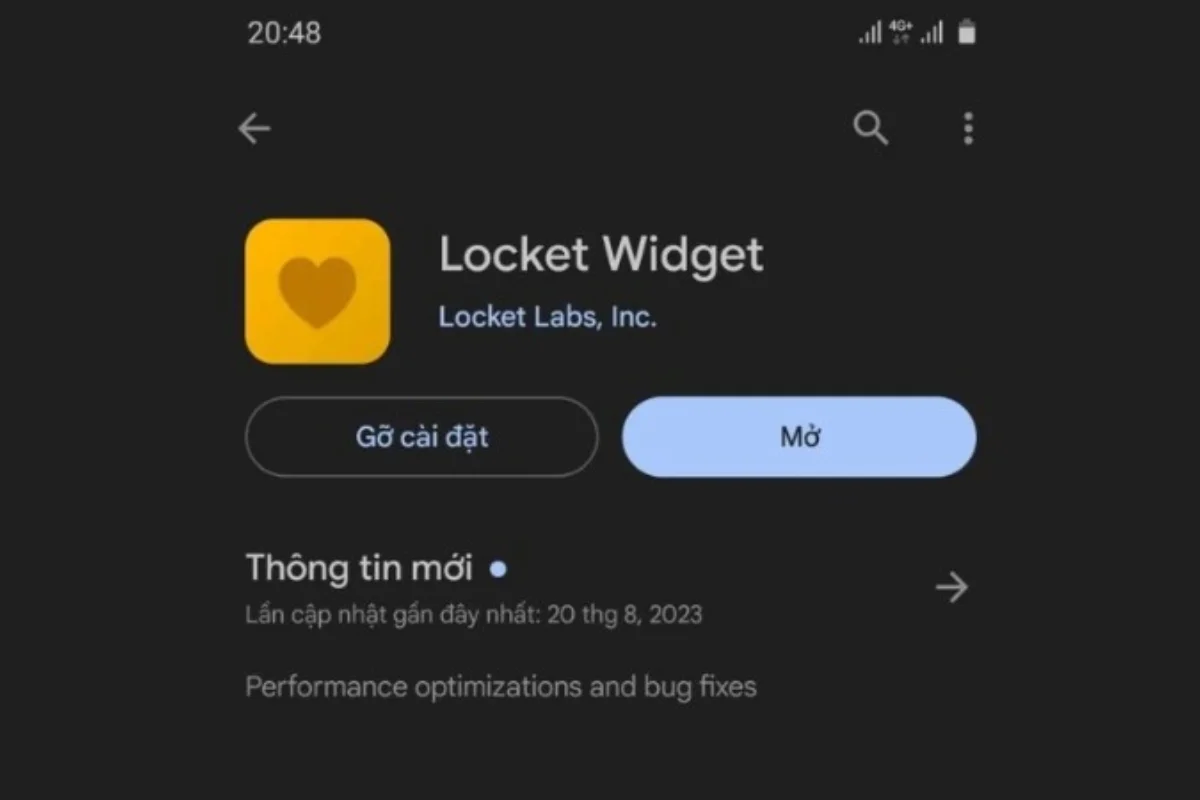
Sử dụng Locket không chỉ mang lại sự tiện lợi mà còn giúp tăng cường mối quan hệ với bạn bè và gia đình. Dưới đây là một số lợi ích nổi bật của việc sử dụng Locket:
- Chia sẻ tức thì: Bạn có thể chia sẻ ảnh ngay lập tức mà không cần mở ứng dụng, giúp tiết kiệm thời gian và công sức.
- Kết nối gần gũi hơn: Locket cho phép bạn tạo ra một không gian kết nối gần gũi hơn với những người quan trọng trong cuộc sống, nhờ vào việc cập nhật trực tiếp trên màn hình chính.
- Tùy chỉnh giao diện: Bạn có thể điều chỉnh kích thước và vị trí của Locket trên màn hình chính để phù hợp với sở thích cá nhân, tạo ra một giao diện điện thoại thân thiện và độc đáo.
- Không cần mạng xã hội: Không giống như các ứng dụng mạng xã hội khác, Locket không yêu cầu bạn phải có tài khoản mạng xã hội để sử dụng, giúp bảo vệ sự riêng tư và tập trung vào việc chia sẻ với những người bạn thực sự quan tâm.
Hướng dẫn cài đặt Locket trên iPhone
Cài đặt Locket trên iPhone rất đơn giản và chỉ mất vài phút. Dưới đây là các bước chi tiết để bạn có thể dễ dàng cài đặt và bắt đầu sử dụng ứng dụng này:
Bước 1: Tải ứng dụng từ App Store
- Mở App Store trên iPhone của bạn và tìm kiếm “Locket .”
- Chọn ứng dụng từ kết quả tìm kiếm và nhấn vào nút “Tải xuống” hoặc “Nhận.”
- Đợi vài giây để quá trình tải xuống hoàn tất, sau đó nhấn vào biểu tượng ứng dụng để mở.
Bước 2: Mở ứng dụng và bắt đầu quá trình thiết lập
- Khi bạn mở Locket Widget, ứng dụng sẽ hiển thị giao diện chào mừng.
- Nhấn vào nút “Set up my Locket” để bắt đầu thiết lập tài khoản.
Bước 3: Nhập số điện thoại và xác minh mã OTP
- Nhập số điện thoại của bạn vào trường “What’s your number” và nhấn “Continue.”
- Bạn sẽ nhận được một mã OTP qua tin nhắn SMS. Nhập mã OTP vào ứng dụng để xác minh số điện thoại.
Bước 4: Điền thông tin cá nhân và cho phép truy cập danh bạ
- Nhập họ và tên của bạn vào trường “What’s your name” và nhấn “Continue.”
- Tiếp theo, Locket sẽ yêu cầu quyền truy cập vào danh bạ điện thoại của bạn. Nhấn “Enable Contact” để cho phép.
Bước 5: Hoàn tất cài đặt và kiểm tra kết nối
- Nhấn “Finish” để hoàn tất quá trình thiết lập. Bạn sẽ được đưa đến giao diện chính của ứng dụng.
- Kiểm tra kết nối bằng cách gửi thử một bức ảnh đến một người bạn đã có trong danh bạ.
Cách thêm Locket ra màn hình chính
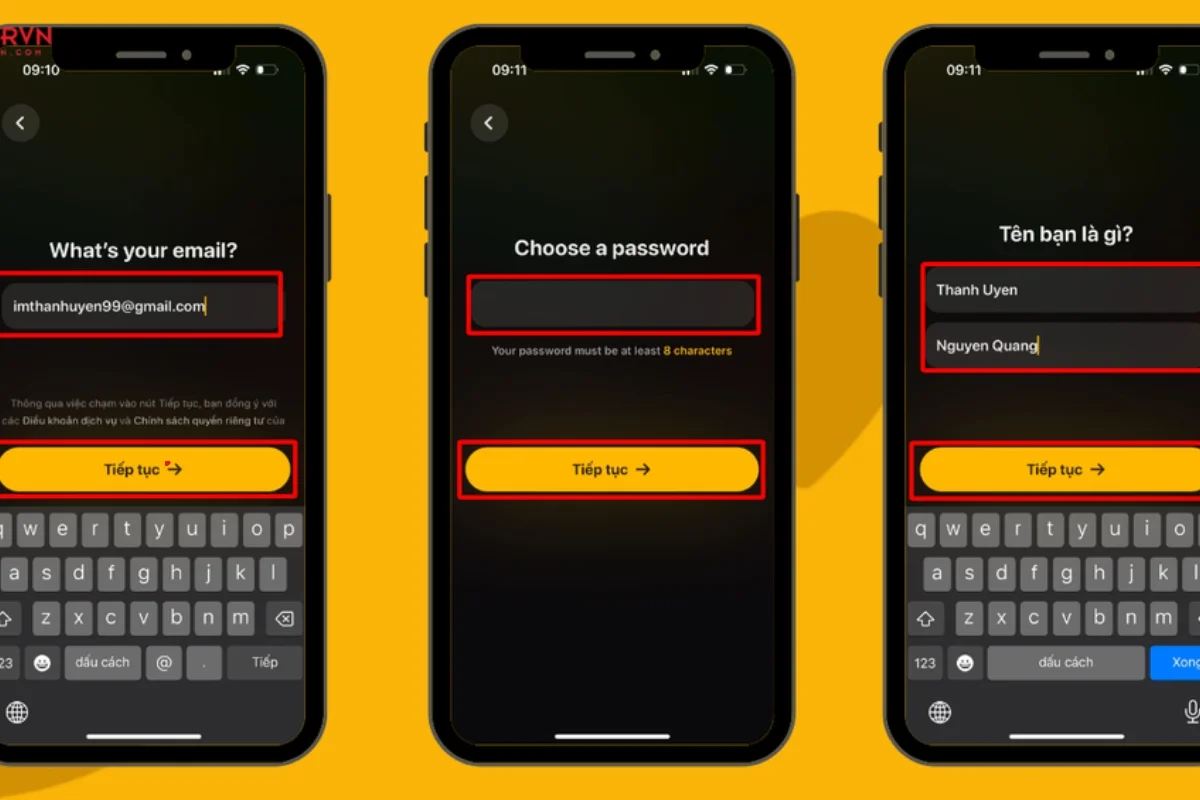
Locket cho phép bạn hiển thị widget trên màn hình chính để cập nhật hình ảnh mới từ bạn bè mà không cần mở ứng dụng. Dưới đây là hướng dẫn chi tiết để thêm Locket ra màn hình chính của iPhone:
Bước 1: Nhấn giữ màn hình chính để truy cập menu
- Nhấn và giữ một khoảng trống trên màn hình chính của iPhone cho đến khi các biểu tượng bắt đầu rung.
- Nhấn vào biểu tượng dấu “+” ở góc trên bên phải để mở menu Widgets.
Bước 2: Tìm và chọn Locket Widget trong danh sách
- Cuộn qua danh sách Widgets cho đến khi bạn tìm thấy Locket
- Nhấn vào Locket để xem các kích thước và tùy chọn hiển thị.
Bước 3: Điều chỉnh kích thước và vị trí của widget trên màn hình
- Chọn kích thước widget phù hợp với màn hình và nhu cầu sử dụng của bạn.
- Nhấn “Add Widget” để thêm Locket ra màn hình chính.
- Di chuyển widget đến vị trí mong muốn và nhấn “Done” để hoàn tất.
Bằng cách thực hiện các bước trên, bạn đã cài đặt thành công Locket trên iPhone và sẵn sàng để kết nối với bạn bè và người thân thông qua những bức ảnh đầy ý nghĩa.
Kết nối với bạn bè qua Locket
Cách chụp và gửi ảnh cho bạn bè
Với Locket, việc chụp và gửi ảnh cho bạn bè trở nên vô cùng đơn giản và nhanh chóng. Dưới đây là các bước hướng dẫn chi tiết để bạn có thể dễ dàng sử dụng tính năng này:
Bước 1: Mở ứng dụng và chụp ảnh
- Mở Locket Widget từ màn hình chính của iPhone.
- Sử dụng máy ảnh tích hợp trong ứng dụng để chụp ảnh mới. Bạn có thể điều chỉnh góc chụp, sử dụng đèn flash hoặc chuyển đổi giữa camera trước và sau tùy theo nhu cầu.
Bước 2: Gửi ảnh cho bạn bè
- Sau khi chụp ảnh xong, nhấn vào biểu tượng “Gửi” để chia sẻ ảnh với bạn bè trong danh sách.
- Lưu ý rằng tất cả bạn bè trong danh sách sẽ nhận được bức ảnh này và nó sẽ hiển thị trực tiếp trên màn hình chính của họ.
Thêm bạn bè mới trong Locket
Kết nối với bạn bè mới trong Locket giúp bạn dễ dàng chia sẻ và cập nhật những khoảnh khắc đáng nhớ. Dưới đây là cách thêm bạn bè mới vào danh sách Locket của bạn:
Bước 1: Mở ứng dụng và truy cập danh bạ
- Mở Locket Widget và nhấn vào biểu tượng danh bạ ở góc trên bên trái giao diện chính.
Bước 2: Thêm bạn bè từ danh sách liên hệ
- Nhấn vào “Add a new friend” để chọn bạn bè từ danh bạ điện thoại của bạn.
- Bạn cũng có thể nhập tên liên hệ vào thanh tìm kiếm để tìm kiếm và thêm bạn bè nhanh chóng.
Bước 3: Gửi lời mời kết bạn
- Tìm kiếm người bạn mà bạn muốn thêm và nhấn “+ Add” bên cạnh tên của họ.
- Người đó cũng cần phải có iPhone và cài đặt Locket Widget để tính năng này hoạt động.
- Nhấn vào nút gửi (mũi tên hướng lên trên) để gửi lời mời kết bạn trên Locket.
Quản lý danh sách bạn bè
Locket Widget cho phép bạn quản lý danh sách bạn bè một cách dễ dàng và linh hoạt, giúp bạn duy trì kết nối chỉ với những người thực sự quan trọng:
- Xem và quản lý danh sách bạn thân: Truy cập danh sách bạn bè trong Locket để xem ai đã kết nối và ai chưa.
- Thêm hoặc xóa bạn bè: Nhấn vào biểu tượng “Thêm” hoặc “Xóa” để điều chỉnh danh sách bạn bè theo ý muốn.
- Giới hạn số lượng bạn bè: Locket giới hạn số lượng bạn bè có thể kết nối để đảm bảo mỗi kết nối đều thực sự ý nghĩa và gần gũi.
Mẹo và thủ thuật sử dụng Locket hiệu quả
Tối ưu hóa trải nghiệm người dùng
Để tận dụng tối đa các tính năng của Locket, bạn có thể áp dụng một số mẹo và thủ thuật dưới đây để cải thiện trải nghiệm người dùng:
- Tùy chỉnh thông báo: Cài đặt thông báo để chỉ nhận những cập nhật quan trọng từ bạn bè. Bạn có thể điều chỉnh cài đặt thông báo trong phần Cài đặt của Locket để tránh bị làm phiền bởi những thông báo không cần thiết.
- Sử dụng máy ảnh chất lượng: Đảm bảo rằng bạn sử dụng máy ảnh có độ phân giải cao để chụp ảnh rõ nét và chân thực nhất. Hãy thử nghiệm các chế độ chụp ảnh khác nhau để tạo ra những bức ảnh sáng tạo và thú vị hơn.
- Cập nhật ứng dụng thường xuyên: Locket thường xuyên phát hành các bản cập nhật để cải thiện hiệu suất và thêm các tính năng mới. Hãy đảm bảo rằng bạn luôn cập nhật ứng dụng lên phiên bản mới nhất để trải nghiệm tốt nhất.
- Tận dụng tính năng chia sẻ tức thì: Sử dụng Locket để chia sẻ những khoảnh khắc độc đáo và quan trọng ngay khi chúng xảy ra. Điều này giúp bạn duy trì kết nối gần gũi hơn với bạn bè và gia đình.
Khắc phục các vấn đề thường gặp
Dưới đây là một số vấn đề phổ biến mà người dùng có thể gặp phải khi sử dụng Locket và cách khắc phục chúng:
- Không nhận được thông báo: Nếu bạn không nhận được thông báo từ Locket, hãy kiểm tra cài đặt thông báo trên điện thoại và trong ứng dụng. Đảm bảo rằng thông báo đã được bật và không có chế độ “Không làm phiền” nào đang hoạt động.
- Lỗi kết nối: Nếu gặp vấn đề về kết nối, hãy kiểm tra kết nối Internet của bạn và đảm bảo rằng bạn đang sử dụng một mạng ổn định. Khởi động lại ứng dụng và kiểm tra lại kết nối.
- Hình ảnh không tải: Nếu hình ảnh không tải được, hãy thử xóa bộ nhớ cache của ứng dụng Locket và thử lại. Đảm bảo rằng bạn có đủ dung lượng bộ nhớ trên thiết bị của mình.
- Ứng dụng không phản hồi: Nếu ứng dụng Locket không phản hồi, hãy thử khởi động lại ứng dụng hoặc thiết bị của bạn. Đôi khi, việc này có thể giúp giải quyết các vấn đề về hiệu suất.
Tương lai của Locket và các cải tiến tiềm năng
Dự đoán xu hướng phát triển của ứng dụng
Locket Widget đã nhanh chóng thu hút sự chú ý của người dùng trên toàn thế giới nhờ vào tính năng chia sẻ ảnh độc đáo và tiện lợi. Dưới đây là một số dự đoán về xu hướng phát triển của ứng dụng trong tương lai:
- Mở rộng tính năng chia sẻ: Locket có thể mở rộng tính năng chia sẻ để hỗ trợ nhiều định dạng nội dung hơn, chẳng hạn như video hoặc tin nhắn âm thanh. Điều này sẽ giúp tăng cường sự tương tác và đa dạng hóa cách thức kết nối giữa người dùng.
- Tích hợp trí tuệ nhân tạo (AI): Locket Widget có thể tích hợp AI để cải thiện khả năng nhận diện khuôn mặt, tối ưu hóa chất lượng ảnh chụp và tự động tạo ra các hiệu ứng ảnh độc đáo.
- Tích hợp với các dịch vụ đám mây: Việc tích hợp với các dịch vụ đám mây như Google Drive hoặc Dropbox có thể giúp người dùng lưu trữ và chia sẻ ảnh một cách an toàn và tiện lợi hơn.
- Phát triển cộng đồng người dùng: Locket có thể tạo ra một nền tảng cộng đồng để người dùng có thể chia sẻ kinh nghiệm, mẹo sử dụng và ý tưởng sáng tạo với nhau.
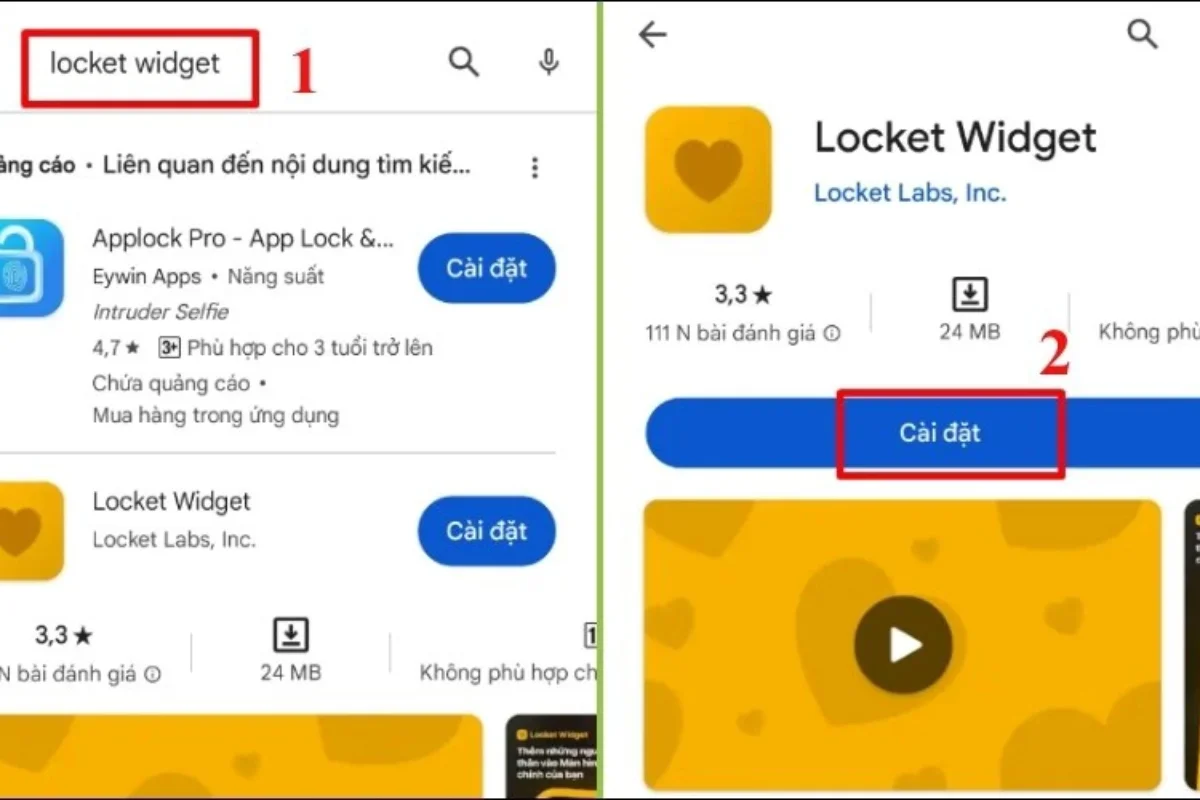
Kết luận
Locket là một công cụ tuyệt vời giúp bạn chia sẻ và kết nối với bạn bè và gia đình một cách dễ dàng và tức thì. Bằng cách hiển thị trực tiếp hình ảnh trên màn hình chính của điện thoại, Locket mang đến một trải nghiệm chia sẻ ảnh mới mẻ, thân thiện và gần gũi hơn so với các ứng dụng truyền thống. Đừng quên truy cập vào Website và Fanpage của DC Media để biết thêm nhiều kiến thức về TikTok mỗi ngày nhé.